PROBLEMA
Las anotaciones creadas en el mapa de Community Analyst no aparecen al volver a abrir el mapa
Descripción
La herramienta Agregar anotación de Esri Community Analyst permite crear en el mapa texto, formas, dibujos e imágenes como anotaciones. Sin embargo, al cerrar y volver a abrir el mapa que contiene las anotaciones, las anotaciones ya no se muestran en el mapa.
Causa
Las anotaciones agregadas al mapa aparecen como objetos temporales y no se crea ninguna capa para la anotación en la aplicación Community Analyst.
Solución o solución alternativa
Como solución alternativa, comparta el mapa de Community Analyst con ArcGIS Online junto con las anotaciones creadas y agregue de nuevo el mapa compartido al mapa de Community Analyst.
- En el mapa de Community Analyst que contiene las anotaciones, haga clic en el botón Compartir mapa en ArcGIS
 en la paleta de herramientas.
en la paleta de herramientas.
- En el cuadro de diálogo Compartir mapa, proporcione un título, una descripción y las etiquetas pertinentes.
- Active la casilla de verificación para las capas a compartir incluyendo Anotar capa.
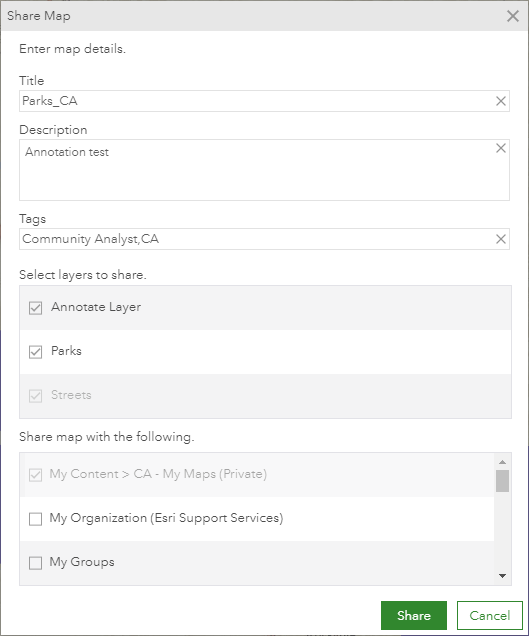
- Haga clic en Compartir. La ubicación predeterminada del mapa compartido es la carpeta CA - Mis mapas en la página Mi contenido de ArcGIS.
- Haga clic en Agregar datos > Mapas web y capas.
- En el cuadro de diálogo Buscar en ArcGIS, haga clic en la pestaña Mi contenido > CA - Mis mapas.
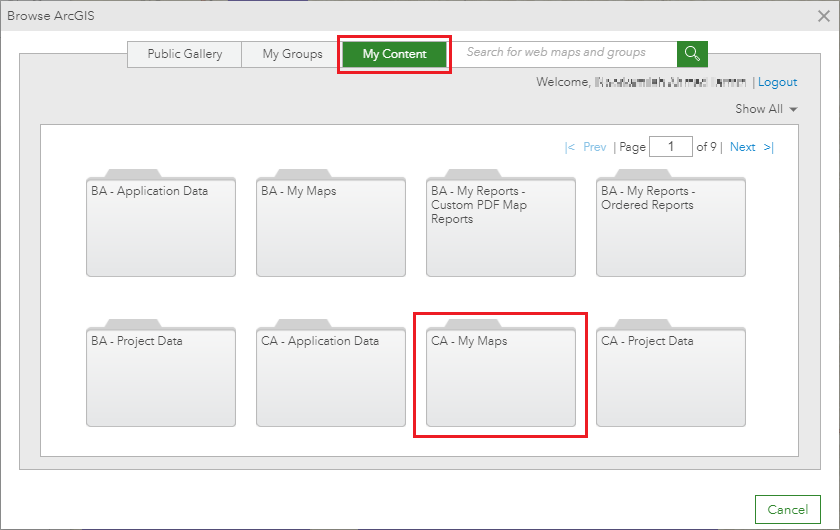
- Seleccione el mapa compartido en el Paso 1 y haga clic en Agregar este mapa.
- En el cuadro de diálogo Buscar en ArcGIS, haga clic en la pestaña Mi contenido > CA - Mis mapas.
Nota: Las anotaciones del mapa agregado no se pueden editar.
Id. de artículo:000017751
Obtener ayuda de expertos en ArcGIS
Descargar la aplicación de soporte de Esri